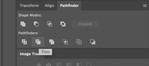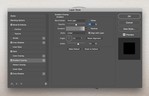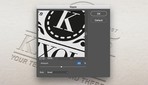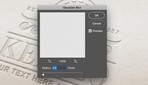В завершении выполнения урока у вас получится вот такой результат.
Создаем Mockup в виде тиснения на бумаге в Adobe Photoshop (How to Create a Pressed Paper Logo Mockup in Adobe Photoshop)
Детали:
Программа: Illustrator CS4, Photoshop CS6 и выше
Время выполнения: 40 мин.
Сложность: средние
Материалы урока:
- Фото: Текстура бумаги
- Фото: Перспектива
- Файлы: Векторные логотипы исходник переводчика demiart_logo_eps
- Шрифт: FAMILIAR PRO
- Шрифт: BodoniXT
Скачать платный готовый набор (см. выше) можно по этой ссылке
В этом уроке вы научитесь создавать красивую стилизацию для логотипа в виде тиснения на бумаге. В ходе выполнения урока вы научитесь работать со смарт объектами, добавлять к ним стили слоя изменяя их настройки, подгонять объекты под готовую перспективу, а также применять фильтры.
Этап 1. Подготавливаем Smart Object / Смарт-объект под перспективу.
Шаг 1.
Загрузите текстуру «Бумага» и откройте ее в Photoshop.
Шаг 2.
Загрузите изображение «Перспектива» и откройте в Photoshop.
Шаг 3.
Перейдите в меню Select / Выделение > All / Все, а затем в Edit / Редактирование > Copy / Скопировать.
Перейдите в наш документ и используя меню Edit / Редактирование > Paste / Вставить вставьте скопированную перспективу.
Переименуйте слой на «Перспектива».
Шаг 4.
Измените цвет переднего плана на оранжевый (или любой другой понравившийся цвет).
Выберите инструмент Rectangle Tool / Инструмент "Прямоугольник" (U) и создайте прямоугольник 1317x947пкс.
Переименуйте слой на «Умный объект» и конвертируйте его в Smart Object / Смарт-объект, перейдя в меню Layer / Слои > Smart Object / Смарт-объект > Convert to Smart Object / Преобразовать в смарт-объект.
Шаг 5.
Перейдите в меню Edit / Редактирование > Transform / Трансформирование > Scale / Масштабирование и используя краевые точки рамки трансформации в ручном режиме подгоните прямоугольник под готовую перспективу.
Шаг 6.
Сделайте так, чтоб ваш прямоугольник перекрыл черную основу.
Шаг 7.
После того, как вы это сделаете можете выключить из видимости или удалить слой «Перспектива».
Этап 2. Импортируем готовый, векторный логотип из Иллюстратора.
Шаг 1.
Откройте логотип в Иллюстраторе.
Шаг 2.
Выберите инструмент Selection Tool (V) и выберите ваш логотип.
Скопируйте его перейдя в меню Edit / Редактирование > Copy / Скопировать или Ctrl+C, создайте новый документ размером 350 на 350 пкс в Adobe Illustrator и вставьте скопированный логотип, перейдя в меню Edit / Редактирование > Paste / Вставить или нажмите Ctrl+V.
Шаг 3.
Используя инструмент Selection Tool (V) и переместите его на серую область документа.
Шаг 4.
Перед тем, как импортировать логотип в Photoshop вы должны перевести в кривые все объекты и удалить белый фон.
Убедитесь, что все объекты логотипа выбраны. Затем перейдите в меню Object > Expand Appearance, затем выберите Object > Expand / Расширить. В появившимся диалоговом окне выберите пункты Object и Fill / Выполнить заливку и нажмите OK.
Шаг 5.
Далее перейдите в панель Pathfinder, если у вас она не открыта перейдите в меню Window / Окно > Pathfinder, чтоб открыть ее, а затем нажмите на иконку Trim / Тримминг.
Шаг 6.
Теперь логотип переведен в кривые, и остались участки, которые заполнены белым цветом. Чтоб удалить белый фон из этих областей выберите инструмент Magic Wand Tool / Инструмент "Волшебная палочка" (Y), переместите курсор на область белого заполнения и выберите его. После этого перейдите в меню Edit / Редактирование > Cut / Вырезать.
Теперь логотип готов к импорту в Photoshop.
Этап 3. Помещаем логотип в нашу сцену.
Шаг 1.
Скопируйте ваше лого, перейдя в меню Edit / Редактирование > Copy / Скопировать или нажмите Ctrl+C.
Шаг 2.
Перейдите в Photoshop выберите слой «Умный объект» и перейдите в окно его редактирования, нажав дважды по слою в панели слоев. В открывшемся новом окне вставьте скопированное лого перейдя в меню Edit / Редактирование > Copy / Скопировать или Ctrl+V.
В появившимся диалоговом окне выберите пункт Smart Object / Смарт-объект и нажмите OK.
Шаг 3.
Перейдите в панель настройки размера и установите размер лого 685%, как по высоте, так и по ширине. После того как вы закончите нажмите Enter.
Шаг 4.
Сохраните отредактированный Smart Object File > Save / Сохранить или нажав Ctrl+S.
Перейдите обратно в исходный документ и вы увидите, что логотип примет нужную перспективу.
Этап 4. Придаем логотипу эффект тиснения.
Шаг 1.
Установите слою «Умный объект» значение Fill / Выполнить заливку равное 0%.
Шаг 2.
Продублируйте слой «Умный объект» дважды и переименуйте копии на «Эффект 1» и «Эффект 2».
После сгруппируйте эти слои в группу слоев и назовите ее «Эффекты».
Шаг 3.
Начнем со стилизации слоя «Эффект 2».
Примените стиль слоя Bevel & Embossed, установив следующие значения настроек.
- Highlight Mode / Режим подсветки: #000000
- Shadow Mode / Режим тени: #000000
Шаг 4.
Примените стиль слоя Inner Shadow / Внутренняя тень, установив следующие значения настроек.
Blend Mode / Режим наложения: #000000
Шаг 5.
Применим стиль слоя Satin / Глянец:
Blend Mode / Режим наложения: #ffffff
Шаг 6.
Добавим стиль слоя Gradient Overlay / Наложение градиента:
В завершении выполнения урока у вас получится вот такой результат.
Установите следующие значения цветов для контрольных точек:
Первая контрольная точка: Opacity / Непрозрачность 75%; Location / Расположение 71%.
Вторая контрольная точка: Opacity / Непрозрачность 25%; Location / Расположение 100%.
Шаг 7.
Добавим стиль слоя
- Drop Shadow / Тень:
- Blend Mode / Режим наложения: #000000.
Шаг 8.
Применим к слою «Эффект 2» фильтр Ripple / Рябь перейдя в меню Filter / Фильтр > Distort / Искажение.
Затем добавьте фильтр Gaussian Blur / Размытие по Гауссу, перейдя в меню Filter / Фильтр > Blur / Размытие и установите значение Radius / Радиус на 1,7 пкс.
Шаг 9.
Теперь перейдем к стилизации слоя «Эффект 1».
Добавим стиль слоя
- Drop Shadow / Тень
- Blend Mode / Режим наложения: #ffffff
Шаг 10.
Применим фильтр Ripple / Рябь, установив значения настроек, как показано на скрине ниже.
Затем добавьте фильтр Gaussian Blur / Размытие по Гауссу, установив значение Radius / Радиус на 0,8 пкс.
Вот и все...
Поздравляю вы выполнили урок
Автор: Tom Piccarreda / Источник: Tutsplus
Переводчик: 2 fingers / DemiArt